Hur man tar en skärmdump av din bildskärm

En skärmdump är en ögonblicksbild av vad som för närvarande visas på monitorn (naturligtvis utan att använda kamera). Samtidigt förblir bildkvaliteten densamma som originalet, det vill säga 72 dpi. Du kan behöva ta en skärmdump av många anledningar - ett fel har dykt upp för att skicka det till supporttjänsten, ett betalningskvitto att presentera för säljaren i allmänhet - detta är ett dokument som liknar en offlinefotokopia, vilket indikerar att detta bilden var på skärmen.
Det finns flera sätt att skapa en skärmdump (alias skärmdump, på datorjargong). Det enklaste är att använda operativsystemets verktyg. Det finns till och med en sällsynt knapp på tangentbord för detta - men denna metod kräver ytterligare steg. Därför har en hel industri av skärmdumpsprogram utvecklats, från de enklaste, inbyggda i det moderna Windows-operativsystemet från och med den sjunde versionen, till program som låter dig redigera en bild "i farten" och lägga till inskriptioner, pilar, etc. Med ett ord, för att helt betona användarens uppmärksamhet fokuseras på exakt vad som behöver visas för honom. En ytterligare förlängning är onlinetjänster - detta gör att du omedelbart kan publicera en skärmbild på Internet och få en länk till den för att skicka till mottagaren.
Det är intressant att veta att snabbmeddelanden (Skype, WatsApp) har förmågan i ett skickat meddelande att inte bara visa en länk till en skärmdump som tagits av de flesta onlinetjänster, utan även själva bilden. I den här artikeln kommer vi att titta på sätt att ta skärmdumpar.
Innehållet i artikeln
Hur man tar en skärmdump med Print Screen
Detta är den äldsta och nästan alltid fungerande metoden. Det går tillbaka till den tid då allt visades på skärmar helt enkelt som text, och skrivare var matrisskrivare, inriktade främst på att skriva ut symbolisk information, något som liknar en skrivmaskin. För att snabbt fånga vad användaren ser på skärmen finns en Print Screen-knapp på tangentbordet. Efter att ha tryckt på den skickades texten från skärmen direkt till skrivaren. Detta var fallet under tiderna med textbaserade gränssnitt (DOS, Unix-konsol, till exempel).
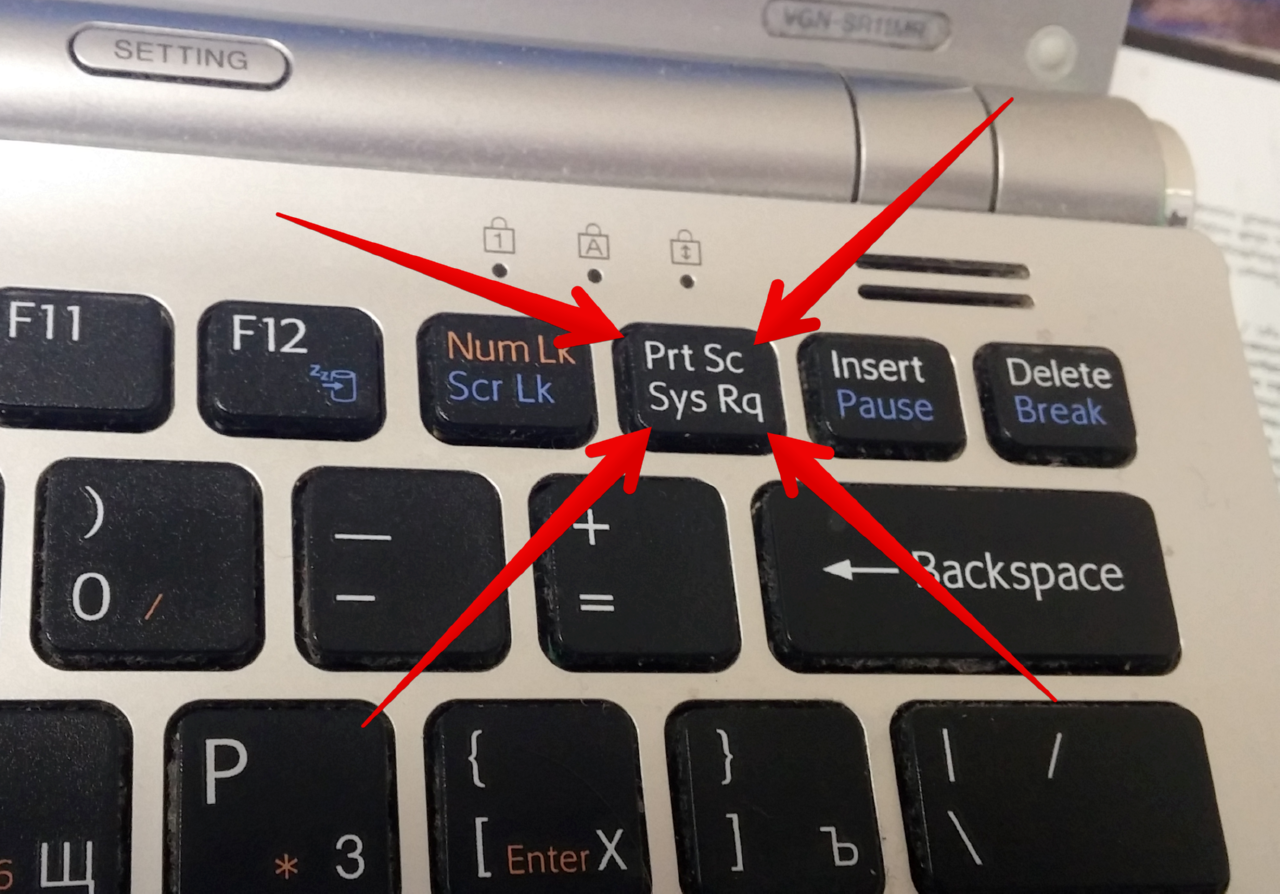
REFERENS! Med tillkomsten av det grafiska gränssnittet - i synnerhet Windows, började skärmen att kopieras som en bild och inte skickas till skrivaren, utan placeras på klippbordet. Denna funktion är väldigt praktisk när det inte finns något annat "till hands" och du behöver få en bild direkt.
Nackdelar - du måste klistra in det från bufferten någonstans, från Word och Paint till Photoshop, bearbeta det i det här programmet, om nödvändigt, spara det på disken och på något sätt skicka det till mottagaren. Naturligtvis måste du ha ett sådant program och färdigheter för att arbeta med det.
Steg för steg ser proceduren ut så här:
- Vi letar efter knappen Print Screen. På bärbara datorer, om Print Screen är skrivet på kanten av tangenten, eller i en annan färg, fungerar det medan du håller ner Fn-tangenten.
- Tryck på knappen i rätt ögonblick. Utåt kommer ingenting att hända, men skärmen kommer att "fotograferas" och sparas i datorns minne, till urklipp.
- Därefter måste bilden från bufferten placeras någonstans. Du kan göra detta på önskad plats i Word-dokumentet genom att trycka på Ctrl+V.Om bilden inte behövs i ett dokument, utan som en separat fil, använd MS Paint (Start - Program - Tillbehör - Paint), där vi också infogar från bufferten.
För den som har andra program och färdigheter i bildbehandling – Photoshop, till exempel, förblir algoritmen densamma.
Den resulterande filen kan redigeras efter eget gottfinnande och sparas. Då kan den enkelt skickas till mottagaren eller användas för något annat ändamål.
Hur man tar en skärmdump av din bildskärm med hjälp av klippverktyg
"Sax" är ett specialprogram som levereras som standard med alla Windows-system från och med version 7.
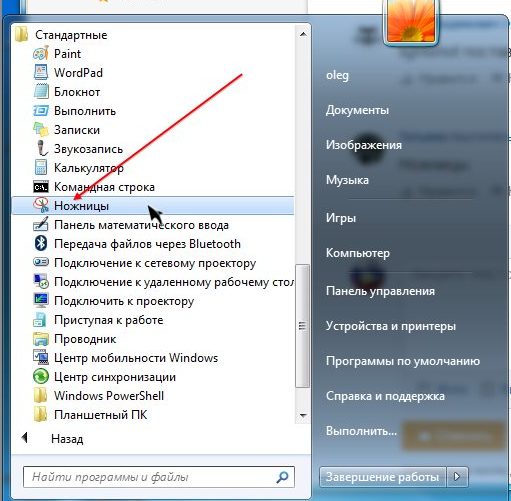
Den finns i Start-menyn, "Program - Tillbehör - Klippverktyg". Efter lanseringen uppmanas användaren att välja ett område på skärmen för att ta en skärmdump. Detta är inte bara ett rektangulärt område, utan också en fri form, vilket är mycket värdefullt om du inte vill visa för mycket information från din skärm.
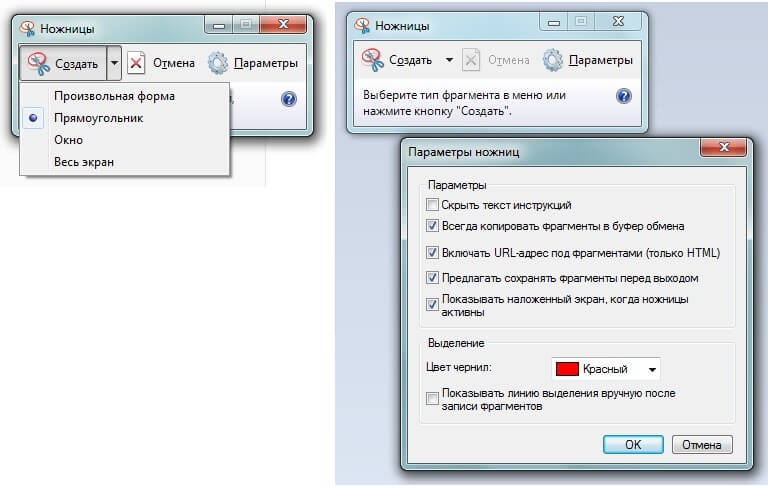
Efter att ha tagit en skärmdump öppnas den automatiskt i en miniredigerare där du kan använda en färgpenna för att rita tunna linjer och en markör för att markera text. Den färdiga bilden sparas i PNG-, GIF-, JPG-format.
Således är "Sax", även om det inte är ett omedelbart sätt att ta en skärmdump, ganska lämplig för enkla uppgifter som inte kräver bildbehandling. Samtidigt är det möjligt att locka mottagarens uppmärksamhet till exakt det önskade fragmentet av bilden.
Program för att ta skärmdumpar
Det finns också bokstavligen hundratals tredjepartsprogram som gör manusskrivning mycket bekvämare - i den meningen att du med deras hjälp inte bara kan spara bilden på disken, utan också lägga upp den för allmänhetens tillgång på din webbplats på Internet, och placera en länk för att se direkt på klippbordet.
UPPMÄRKSAMHET! En sådan länk är unik och komplex, så det är omöjligt för en utomstående att ta upp den och titta på din skärm.
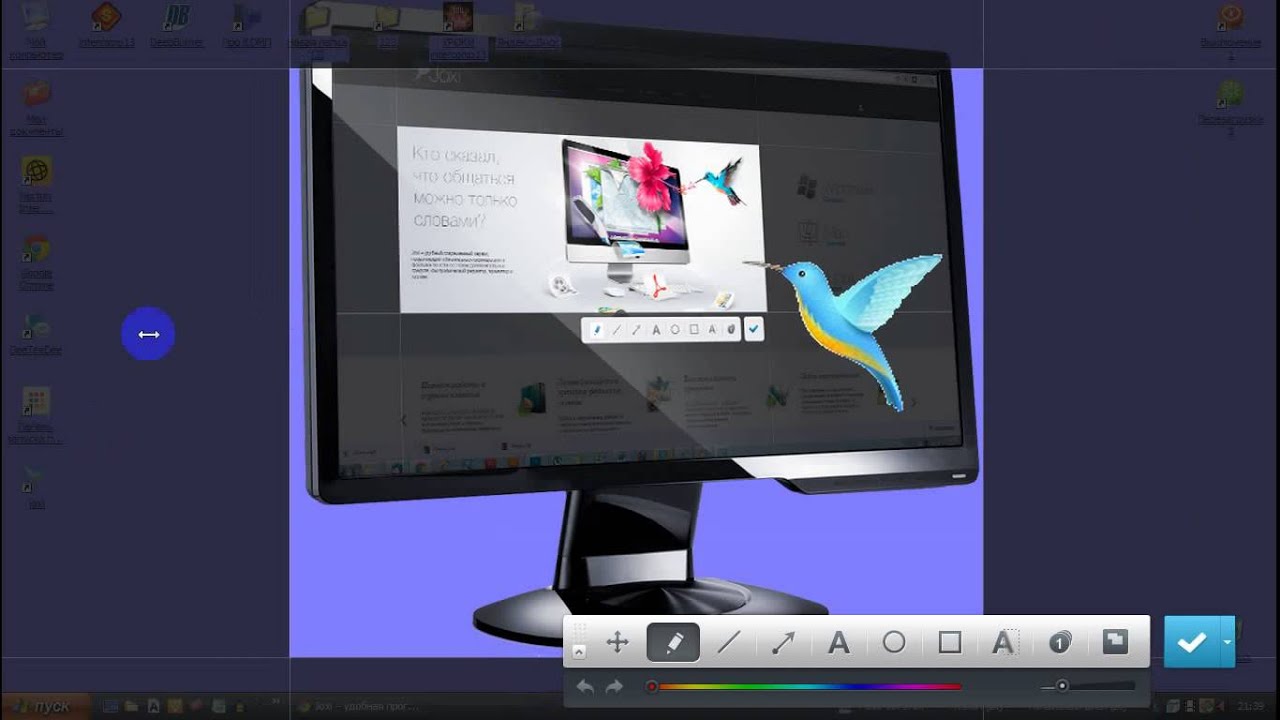
Sådana program har enorma funktioner för att redigera en skärmdump – både att interaktivt markera dess område, rotera det, justera ljusstyrka och kontrast, och lägga till pilar, symboler, textkommentarer och rita olika former ovanpå skärmdumpen.
Ett av de vanligaste och mest funktionella programmen är Joxi. Efter att ha klickat på dess ikon eller ikon bör du välja kopieringsområdet.
Därefter - ett stort utbud av verktyg, ända ner till automatiskt numrerade områden, användning av vilken färg som helst - allt du behöver för att tillämpa förklaringar på bilden.
Du kan spara den direkt på webben - dela den på sociala nätverk eller till disk.
Om målet är att snabbt dela ett skärmfragment med vänner eller bädda in det i ett dokument/blogg, kommer sådana program att vara det bästa valet.





